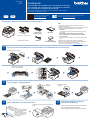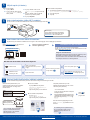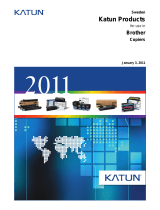Packa upp maskinen och kontrollera komponenterna
1Ta bort förpackningsmaterialet och återinstallera tonerkassetterna och trummorna
2Fyll på papper i pappersfacket
3Anslut nätkabeln och starta skrivaren
Bak
Justera
pappersguiderna. Överskrid inte denna
markering.
x4
Ta bort de orangefärgade
delarna från varje kassett.
Snabbguide
Läs först produktsäkerhetsguiden och därefter den här snabbguiden för korrekt installation.
Alla modeller är inte tillgängliga i alla länder.
Du kan hämta de senaste manualerna från Brothers support
webbsida: support.brother.com/manuals
Anvisningar för videokonfiguration:
support.brother.com/videos
NO SV
DCP-L3515CDW / DCP-L3520CDW / DCP-L3520CDWE / DCP-L3527CDW /
DCP-L3555CDW / DCP-L3560CDW / MFC-L3740CDW / MFC-L3740CDWE /
MFC-L3760CDW / MFC-L8340CDW / MFC-L8390CDW
D027VL001-00
SWE
Version 0
OBS:
•Komponenterna som medföljer i förpackningen kan variera
beroende på inköpsland.
•Tillgängliga anslutningsgränssnitt varierar beroende på din modell.
Du måste köpa rätt gränssnittskabel om du behöver en.
•USB-kabel
Vi rekommenderar en USB 2.0-kabel (typ A/B) som är högst
2 meter lång.
•Nätverkskabel (DCP-L3555CDW / DCP-L3560CDW /
MFC-L3740CDW / MFC-L3740CDWE / MFC-L3760CDW /
MFC-L8390CDW)
Använd en partvinnad ”straight-through”-kabel av kategori 5 (eller
högre).
•Bilderna i den här snabbguiden visar MFC-L8390CDW.
•Brother har som mål att minska avfallet och spara både råvaror
och energin som krävs för att producera dem.
Läs mer om vårt miljöarbete på www.brotherearth.com.
Tonerkassetter och
trummor*
(svart, cyan, magenta och gul)
Behållare för
överskottstoner*
Bältenhet*
* Förinstallerade i maskinen Nätkabel
Snabbguide
Produktsäkerhetsguide
Ta bort all blå förpackningstejp.
OBS:
Innan du ansluter nätkabeln
ska du leta reda på etiketten
med serienumret på
maskinens baksida. Skriv av
numret och ha det nära till
hands för registrering och
garantisupport.
Tryck ordentligt.
BK
C
M
Y
4Välj ditt land/språk (endast vid
inledande installation)
Fram
Strömknappens placering varierar beroende på
modell. När du har satt på skrivaren kan du behöva ställa in
land och språk (beroende på skrivare).
Om det behövs följer du anvisningarna på skärmen.

6Anslut telefonsladden (gäller MFC-modeller)
Om du inte har för avsikt att använda den här maskinens faxfunktion går du till steg .
7Anslut dator eller mobil enhet till maskinen
Följ dessa steg för att slutföra installationen med någon av de anslutningstyper som är tillgängliga på maskinen.
Besök setup.brother.com för att hämta och
installera Brother-programvaran. Följ anvisningarna på skärmen
och dess uppmaningar.
setup.brother.com
Installationen har slutförts
Du kan nu skriva ut och skanna med maskinen.
Besök support.brother.com/up7 om du vill kontrollera om du har
den senaste fasta programvaran.
Går det inte att ansluta? Kontrollera följande:
Starta om den trådlösa
åtkomstpunkten/routern (om det är
möjligt).
Koppla bort kabeln.
Trådbundet nätverk
Anslutning via USB
Om det inte lyckades går du till .
Om det fortfarande inte lyckas går du till
support.brother.com för vanliga frågor (FAQ)
och felsökning.
Starta om skrivaren och datorn
och gå sedan till .
1. Tryck på Menu.
2. Tryckpå▲eller▼förattvisa
[Grundinställn.] och tryck
sedan på OK.
För LCD-modeller För modeller med pekskärm
1. På maskinens pekskärm trycker du på [Inställn.] >
[Alla inställn.] > [Grundinställn.] > [Lokalt språk].
2. Tryck på ditt språk.
3. Tryck på .
5Välj ditt språk (vid behov)
3. Tryckpå▲eller▼förattvisa
[Lokalt språk] och tryck sedan på
OK.
4. Tryckpå▲eller▼förattväljaditt
språk och tryck sedan på OK.
5. Tryck på Stop/Exit.
Detaljerad maskininformation och produktspecifikationer finns i Online-bruksanvisning på support.brother.com/manuals. © 2023 Brother Industries, Ltd. Alla rättigheter förbehållna.
Viktigt om nätverkssäkerhet:
Standardlösenordet för att hantera maskinens inställningar finns
på baksidan av maskinen märkt med texten ”Pwd”.
Vi rekommenderar att du omedelbart ändrar standardlösenordet
för att skydda maskinen mot obehörig åtkomst.
(För Europa)
Vi kan skicka en Brother-originalsladd
kostnadsfritt om du behöver en. Besök
www.brother.eu för att kontakta oss.
Trådlöst nätverk
8Manuell trådlös konfiguration (trådlösa modeller)
Om den trådlösa konfigurationen inte lyckas kan du testa att konfigurera anslutningen manuellt.
Hitta ditt SSID (nätverksnamn) och
nätverksnyckel (lösenord) på din trådlösa
åtkomstpunkt/router och ange dem i
tabellen nedan.
SSID
(nätverksnamn)
Nätverksnyckel
(lösenord)
Om du inte hittar denna information
frågar du nätverksadministratören
eller tillverkaren av den trådlösa
åtkomstpunkten/routern.
För LCD-modeller
Tryck på Menu och välj sedan
[Nätverk] > [WLAN(Wi-Fi)] >
[Hitta nätverk].
Följ anvisningarna på LCD-skärmen.
För modeller med pekskärm
Tryck på >
[Hitta Wi-Fi-nätverk].
Följ anvisningarna på pekskärmen.
Gå till för
att installera
programvara.
SSID: XXXXXXX
Nätverksnyckel: XXXX
Om inställningen inte lyckades startar
du om din Brother-maskin och din
trådlösa åtkomstpunkt/router och
upprepar .
Välj SSID (nätverksnamn) för din
trådlösa åtkomstpunkt/router och mata in
nätverksnyckeln (lösenord).
När den trådlösa uppkopplingen är klar
visas [Ansluten] på pekskärmen/LCD-
skärmen.
•För LCD-modeller
Tryckochhållnere▲/▼förattväljaett
av följande tecken:
0123456789abcdefghijklmnopqrstuvwx
yzABCDEFGHIJKLMNOPQRSTUVWX
YZ(mellanslag)!"#$%&'()*+,-./:;<=>?@
[\]^_‘{|}~
-
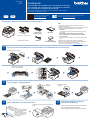 1
1
-
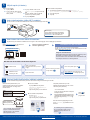 2
2
Brother MFC-L3780CDW Snabbguiden
- Typ
- Snabbguiden
- Denna manual är också lämplig för
Relaterade papper
-
Brother HL-L2405W Snabbguiden
-
Brother MFC-L2820DW(XL) Snabbguiden
-
Brother NC-2200w Snabbguiden
-
Brother HL-L2300D Bruksanvisning
-
Brother MFC-410CN Användarmanual
-
Brother MFC-L9550CDW Användarguide
-
Brother MFC-L9570CDW Användarguide
-
Brother MFC-L9550CDW Användarguide
-
Brother VC-500W Bruksanvisning
-
Brother TJ-4021TN Snabbguiden